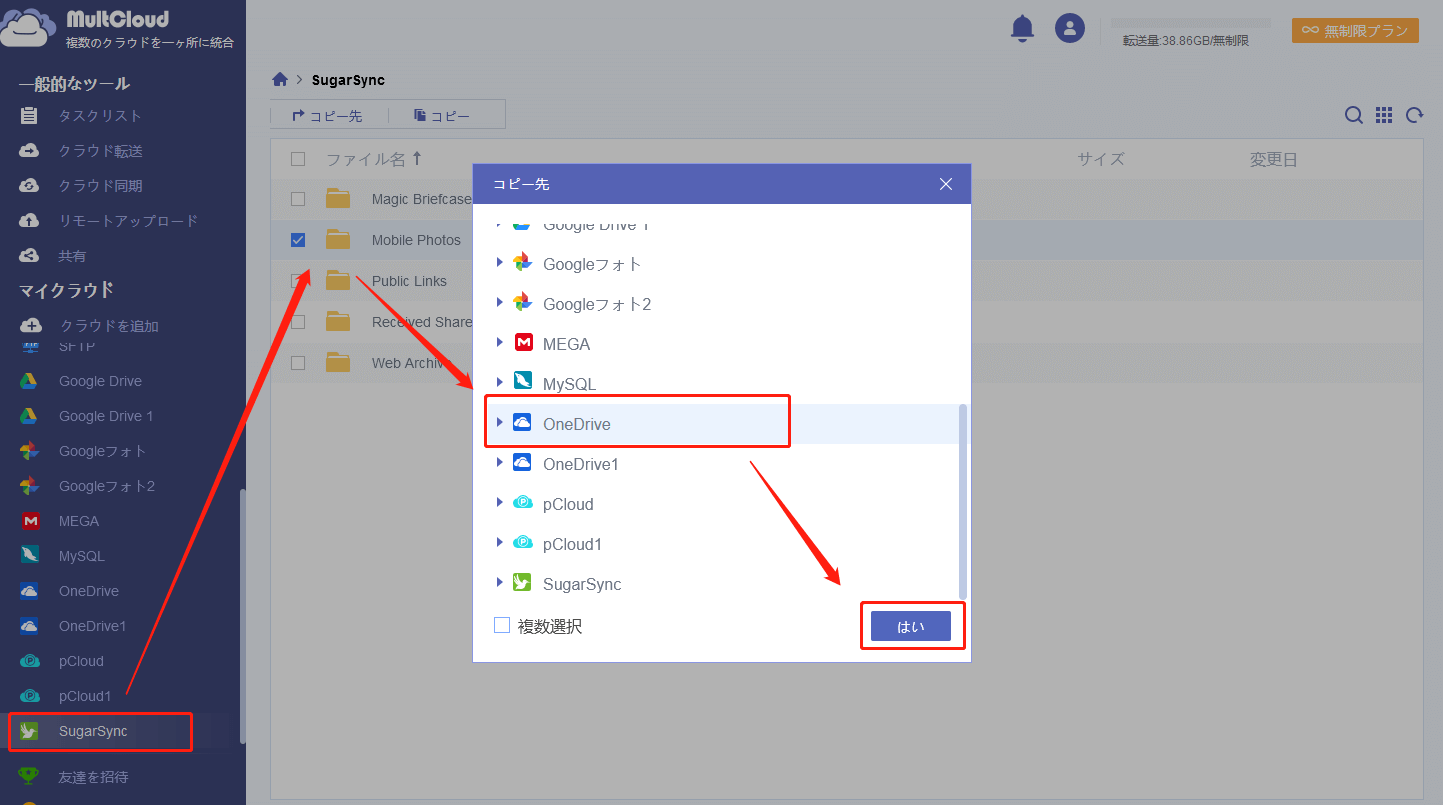SugarSync VS OneDrive
SugarSyncはアメリカのクラウドストレージサービスです。SugarSyncの前身は2004年にリリースされたオンラインのファイルストレージWebサービスでした。SugarSyncのファイル同期、オンラインバックアップおよびファイル共有サービスにより、クラウドストレージ上のファイルを簡単に管理できます。SugarSyncは2014年2月8日から無料プランが終了しました。30日間の無料トライアル後、ユーザーは有料サービスにアップグレードして引き続き使用しかできません。
ただし、Microsoft SkyDriveの名前がOneDriveに変更されて以来、全体的な品質と機能は大幅に向上されています。主要の端末に対応可能のアプリで写真の自動アップロード、フォトギャラリーの自動整理、OutlookやXboxとの統合などがサポートされています。従来の製品よりもはるかに使いやすくなっています。さらに、OneDriveの価格はSugarSyncよりも安いです。したがって、SugarSyncの代わりにOneDriveへ乗り換えようと考えている人も多くなっています。
ファイルをSugarSyncからOneDriveに移動
ファイルを移行すると言えば、最も考えられる方法がSugarSyncからファイルをローカルストレージにダウンロードしてからOneDriveにアップロードします。
ただし、ダウンロード・アップロードしてファイルを移動するには多くの時間を費やします。ここでは無料ツール MultCloudの助けを借りて、ダウンロードしたり、アップロードしたりせずに、SugarSyncからOneDriveにファイルを直接移動する方法を紹介します。
MultCloudとは複数のクラウドストレージを1箇所で統合管理でき、クラウド間でデータの転送、同期などを行えるサービスです。MultCloudを使ってSugarSyncとOneDriveなどのクラウドストレージサービスのアカウントを取りまとめて1つのインターフェイスで管理できます。このように、SugarSyncからMultCloudでOneDriveにファイルをコピーすることは非常にシームレスです。 では下記の手順に従って、SugarSyncからOneDriveにファイルを転送しましょう。
手順1. MultCloudを利用するにはまずアカウントを作成する必要があります。

手順2. MultCloudにサインインします。ホーム画面に「クラウド追加」をクリックし、右側のパーネルにOneDriveとSugarsyncのアカウントをそれぞれMultCloudに追加します。
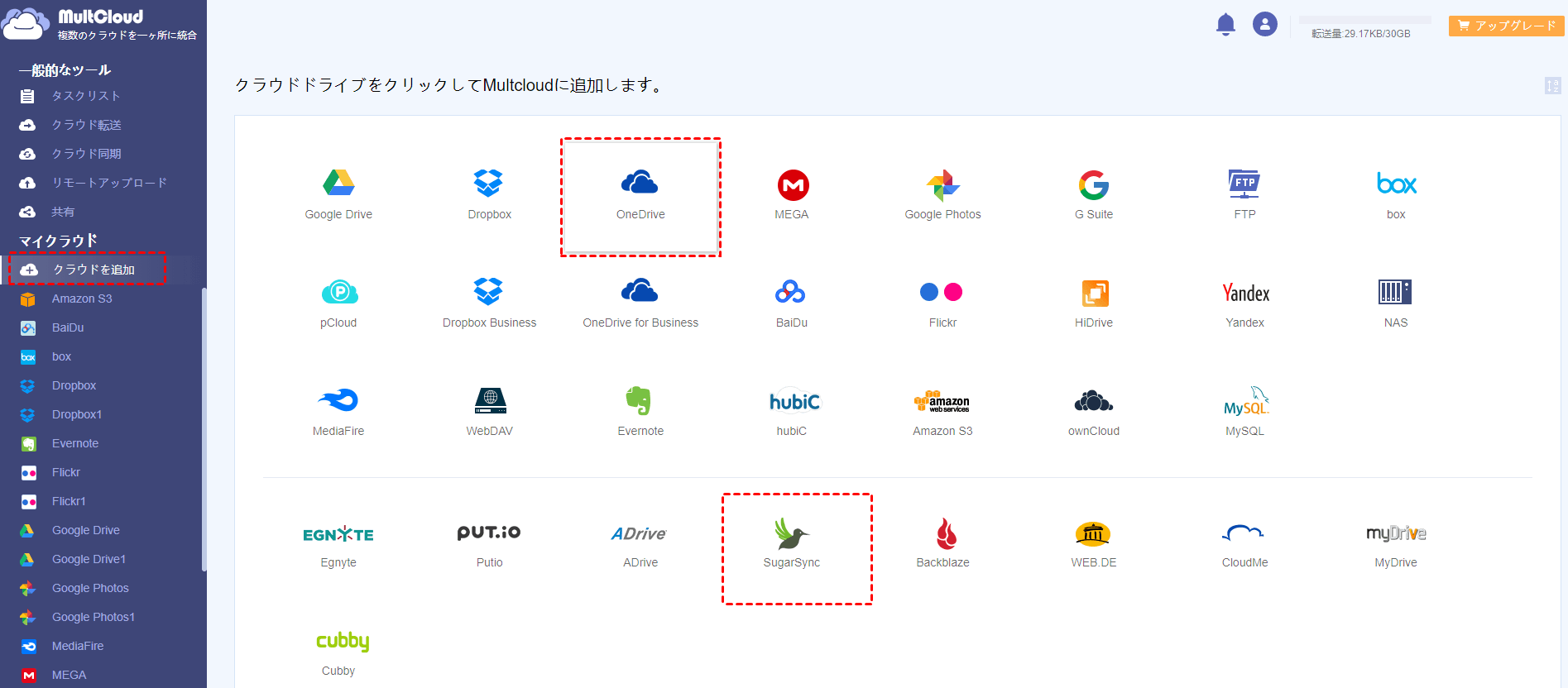
MultCloudの認証システムはOAuthに基づいています。OAuthは、サードパーティのアプリケーションがユーザー名とパスワードを必要とせずに複数のクラウドサービスアカウントにアクセスできるようにする標準の認証フレームワークです。したがって、MultCloudはあなたのアカウント情報とパスワードを保存しません。
3. OneDriveを開いて、移動したいファイルを選択してから「コピー先」ツールでファイルをSugarSyncからOneDriveに移動します。
上で述べたように、SugarSyncからOneDriveにファイルを移動する方法は複数あります。MultCloudは多くのメソッドがあります。簡単で最速の方法はエクスプローラでファイルをクラウドストレージ間でコピー・ペーストします。
あとがき
MultCloudとは一言でいうと、複数のクラウドサービスを一括管理できるクラウドストレージ統合管理Webアプリです。この記事では、SugarSyncからOneDriveにファイルを移動する方法についてのみ説明しました。実はMultCloudには、フォルダーの作成、ファイルの削除、PDFや画像のプレビュー、クラウド間でのデータの同期と転送など、多くの管理操作ができます。例えば、MultCloudの「クラウド同期」機能で複数のクラウドサービスをシンプルに同期できます。
より詳しい情報はMultCloudのホームページで確認できます。
MultCloudがサポートするクラウド
-
Google Drive
-
Google Workspace
-
OneDrive
-
OneDrive for Business
-
SharePoint
-
Dropbox
-
Dropbox Business
-
MEGA
-
Google Photos
-
iCloud Photos
-
FTP
-
box
-
box for Business
-
pCloud
-
Baidu
-
Flickr
-
HiDrive
-
Yandex
-
NAS
-
WebDAV
-
MediaFire
-
iCloud Drive
-
WEB.DE
-
Evernote
-
Amazon S3
-
Wasabi
-
ownCloud
-
MySQL
-
Egnyte
-
Putio
-
ADrive
-
SugarSync
-
Backblaze
-
CloudMe
-
MyDrive
-
Cubby